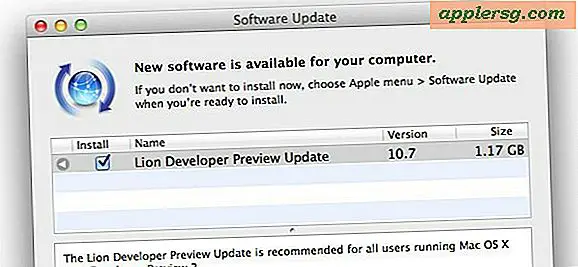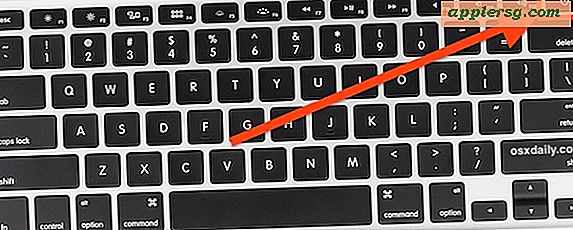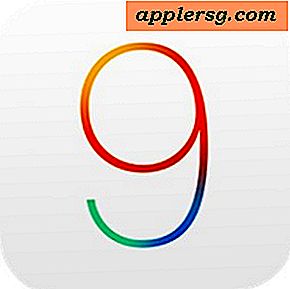Mengaktifkan Pixel Brush di Pixelmator untuk Menggambar Pixel Art di Mac
![]()
Ada sihir tertentu untuk seni pixel, apakah itu aspek nostalgia atau hanya keterbatasan yang disengaja untuk menggambar grafik yang lebih sederhana. Meskipun ada banyak aplikasi khusus yang dimaksudkan untuk membuat seni piksel di luar sana, baik Photoshop maupun Pixelmator untuk Mac memiliki kemampuan seperti itu juga. Kami akan fokus untuk mengaktifkan pixel brush di Pixelmator di sini karena mungkin itu adalah alternatif Photoshop terbaik untuk Mac.
Menggambar Seni Pixel dengan Pixelmator
Bagi yang tertarik, berikut ini cara mengaktifkan kuas cat piksel khusus di Pixelmator untuk Mac OS X :
- Buka Pixelmator di Mac jika Anda belum melakukannya (tersedia di Mac App Store seharga $ 30)
- Tarik menu Pixelmator dan pilih Preferensi
- Pergi ke tab "Tools" preferensi dan kemudian pilih "Lukisan"
- Klik dan seret kuas Pixel ke dalam toolbar Pixelmator, jatuhkan di tempat yang Anda inginkan
![]()
Sekarang Anda telah mengaktifkan sikat Pixel yang indah, Anda dapat dengan mudah membuat beberapa seni piksel.
![]()
Untuk hasil terbaik, Anda mungkin ingin membuka gambar baru dengan resolusi rendah (75 x 75 piksel atau lebih) dan memperbesar tampilannya sehingga Anda berada pada tingkat piksel yang jelas. Sisanya pada Anda, cukup pilih kuas Pixel itu dan memilikinya.
Jika Anda tidak terlalu artistik (selamat datang di klub!) Maka akan lebih menyenangkan untuk bermain-main daripada yang lainnya, tetapi seperti yang kita semua lihat di video game retro untuk Atari, NES, dan SNES, individu yang memiliki minat artistik dapat menjadi sangat kreatif meskipun ada batasan piksel yang besar.
![]()
Ada kreasi seni pixel saya yang tidak biasa dan menakjubkan yang dibuat untuk tujuan penelusuran ini, yang saya buat menjadi GIF animasi menggunakan GifBrewery di Mac juga, yang juga merupakan aplikasi yang cukup menyenangkan.
Tidak persis Picasso, tetapi itu mendapat titik temu, kan? Bersenang-senang dengan beberapa piksel!